
Inhaltsverzeichnis:
- Autor John Day [email protected].
- Public 2024-01-30 07:20.
- Zuletzt bearbeitet 2025-01-23 12:52.
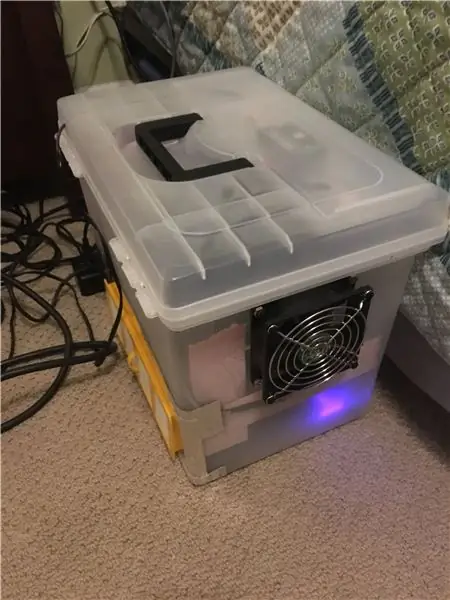
Genesis:
CrashPlan schneidet seinen Backup-Abonnementplan für Heimanwender ab. Ich habe CrashPlan** ursprünglich für den Heimgebrauch gewählt, weil es sowohl Netzlaufwerke als auch Linux-Computer unterstützt. Obwohl es nicht so gut poliert oder so einfach zu bedienen ist wie BackBlaze**, hat es mir den Hintern gerettet, als mein lokales NAS letztes Jahr ausfiel.
**Ich möchte nicht wie eine Werbung klingen, aber wenn Ihre Anforderungen auf einen Windows-PC oder -Laptop beschränkt sind, können Sie BackBlaze an Benutzerfreundlichkeit nicht übertreffen. Ich musste meinen Laptop im Laufe der Jahre mehrmals restaurieren und BB hat sich immer für mich durchgesetzt.
Da CrashPlan wegfällt und BackBlaze keine Unterstützung für Linux oder Netzlaufwerke bietet, entschied ich, dass es an der Zeit war, meine eigene Lösung zu entwickeln. Die Idee ist ziemlich einfach, nehmen Sie einen selten benutzten "zusätzlichen" PC, fügen Sie etwas Speicher hinzu, richten Sie rsync-Dienste ein und stellen Sie die Maschine dann in sicherer Entfernung vom Haus auf ("offsite"-Backup im Brand- oder Hochwasserfall).
Der Geräteschuppen schien mir der ideale Ort, verschlossen und so weit wie möglich vom Haus entfernt auf meinem Grundstück. Leider kann die Umgebung dort ziemlich feindlich gegenüber einem PC sein, da Natur- und Holzstaub ständig ein Problem darstellen.
Ich brauchte eine Box, in der ich den Computer und das Speicherlaufwerk platzieren konnte, damit die Maschine einigermaßen saubere Luft atmete.
Schritt 1: Materialien sammeln

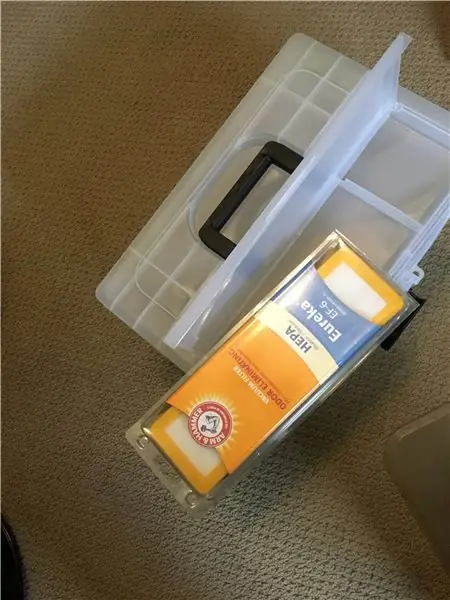

Zusätzlich zu einem Computer(1) mit ausreichend Speicherplatz benötigen Sie:
-
Die eigentliche Box, in die alles hineingesteckt wird.
- Sie können eine Box bauen, eine vorhandene Box wiederverwenden oder eine Box kaufen.
- Eine durchsichtige, hängende Aktenschachtel von Wal-Mart war groß genug, um meine Bedürfnisse zu befriedigen und war billig.
-
Ein HEPA-Filter
- Es gibt viele Luftfiltergeräte auf dem Markt, von denen die meisten austauschbare HEPA-Filter haben. Die Filter selbst können zwischen 10 US-Dollar und bis zu 60 US-Dollar oder mehr kosten.
- Mein Trick, den ich gefunden habe, war, dass die Vakuumfilter oft auch HEPA-Raten haben, besser dimensioniert für Projektarbeiten und viel billiger sind.
-
Ein Temperaturregler/Relais
- Mein ursprünglicher Plan war es, mit einem Arduino Uno zu bauen, was ich brauche, aber ein dediziertes 12-V-Gerät war bei Amazon billig genug
- Ich habe den 12v DROK 1 verwendet. Die Tatsache, dass er von 12v in / out entworfen wurde, war ein netter Bonus, da die Computerlüfter, die ich zur Hand hatte, auch 12v waren.
-
Ein Ventilator oder Ventilatoren, um die Luft zu bewegen
- Früher hatte ich zwei 12-V-PC-Netzteillüfter, die von längst toten Computern gesäubert wurden.
- Sie können ähnliche Ventilatoren auch bei Amazon für weniger als 10 US-Dollar pro Stück kaufen.
-
Ein Netzteil
- Ein weiterer aufgeräumter Teil. Ich neige dazu, jedes Netzteil, das mir begegnet, aufzubewahren, auch wenn das Originalgerät schon lange nicht mehr da ist. In diesem Fall habe ich zufällig eine 12-V-3a-Versorgung, die perfekt auf die Rechnung passt.
- Sie können ein altes USB-Laufwerk oder sogar ein altes Laptop-Netzteil wiederverwenden.
- Oder kaufen Sie einfach bei Amazon.
-
Sonstiges
- Schrauben zur Befestigung des/der Lüfter(s)
- Isolierband für die Verdrahtung (und Lötmittel und eine Lötpistole)
- Kanal- oder ähnliches Klebeband zum Abdichten von Lücken und Abkleben von losen Drähten
- Eventuell ein zusätzliches Kabel zwischen dem/den Lüfter(n) und dem Temperaturregler, je nach Konfiguration
Schritt 2: Bauen Sie die Box

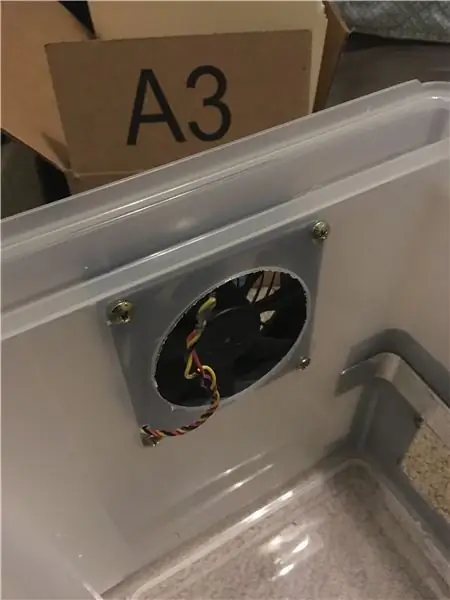
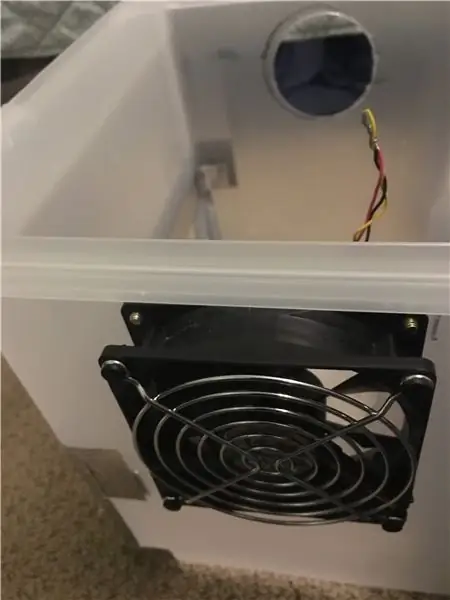
Der Aufbau der Box besteht im Wesentlichen aus diesen Schritten:
- Ordnen Sie den PC und den Speicher in der Box an - bestimmen Sie das beste Layout für Ihre Hardware.
- Wählen Sie basierend auf dem oben Gesagten aus, wo der Lufteinlass sein soll (wo Sie den Filter platzieren werden) und wo der Auslass sein soll (wo Sie den/die Ventilator(en) platzieren).
- Bestimmen Sie den besten Standort und die beste Montage für die Temperaturregelung, um sicherzustellen, dass der Sensor an einem guten Ort platziert wird, um die Hitze zu erkennen und nicht zertrümmert zu werden.
-
Schneiden Sie das Loch für den Einlass (Filter):
- Verwenden Sie den Filter, um einen Umriss der Größe "wie geschnitten" zu zeichnen. Wenn Sie wie ich eine Plastikbox verwenden, können Sie den Kunststoff mit einem einziehbaren Universalmesser anritzen, um die Öffnung zu schneiden (siehe TIP unten).
- Testen Sie den Filter und trimmen Sie ihn nach Bedarf, um eine schöne, aber eng anliegende Passform zu gewährleisten.
-
Schneiden Sie die Steckdose:
- Anstatt zu versuchen, ein rundes Loch in den Kunststoff zu ritzen, habe ich meine Lochsäge und den Bohrer verwendet, um ein Loch so nah wie möglich an der Lüftergröße zu schneiden. Der Kunststoff ist überraschend hart, also nehmen Sie sich Zeit und lassen Sie die Säge ihre Arbeit machen. Wenn man es überstürzt, entstehen nur Risse.
-
Bohren Sie vier kleine Löcher, um die Lüfter an der Box zu befestigen.
Die Lüfter haben bereits Löcher zur Befestigung. Erstellen Sie einfach eine Papierschablone, um die Position mit einem scharfen Stift auf die Box zu übertragen, und wählen Sie einen Bohrer aus, der der Lochgröße am Lüfter entspricht
-
Bohren Sie ein fünftes Loch, um die Lüfterdrähte in das Innere der Box zu führen. Normalerweise können Sie den gleichen Bohrer wie oben verwenden.
Beachten Sie, dass der Lüfter wahrscheinlich eine vorgeschnittene Kabelführungskerbe hat. Richten Sie Ihr fünftes Loch an dieser Kerbe aus, um ein sauberes Erscheinungsbild und eine saubere Passform zu erzielen
- Montieren Sie den (die) Lüfter, indem Sie die Drähte durch das fünfte Loch und in die Box führen.
-
Montieren Sie den Temperaturregler und verbinden Sie den Ausgang des Reglers mit der Verkabelung des/der Lüfter(s).
Ich habe diese Verbindungen NICHT gelötet. Sie können eine Drahtmutter verwenden oder einfach "Twist and Tape" wie ich es getan habe. Der Grund dafür, diese NICHT zu löten, ist ziemlich einfach: Ich möchte in der Lage sein, den (die) Lüfter einfach auszutauschen, wenn / wenn die Lager ausfallen
-
Verbinden Sie den Ausgang des Netzteils (12 V DC) mit dem Eingang des Temperaturreglers
Ich habe ein Loch in die Box gebohrt, um die Ausgangsseite des Netzteils in die Box zu führen und die Verbindung zwischen Netzteil und Controller gelötet
- Kleben Sie alle freiliegenden Drähte mit Isolierband ab.
- Sichern Sie alle losen Drähte mit Klebeband. Ich habe sie einfach auf die Innenseite der Box geklebt.
TIPPS:
Kerbe, nicht schneiden, das Plastik. Ich habe auf die harte Tour herausgefunden, dass der Kunststoff spröde sein kann und dazu neigt, zu knacken, anstatt zu schneiden. Um das Rissproblem zu vermeiden, ritzen Sie den Kunststoff wiederholt entlang der Schnittlinie ein. Es dauert nicht länger und führt zu einem rissfreien Loch
Schritt 3: Temperatursensor und Verkabelung

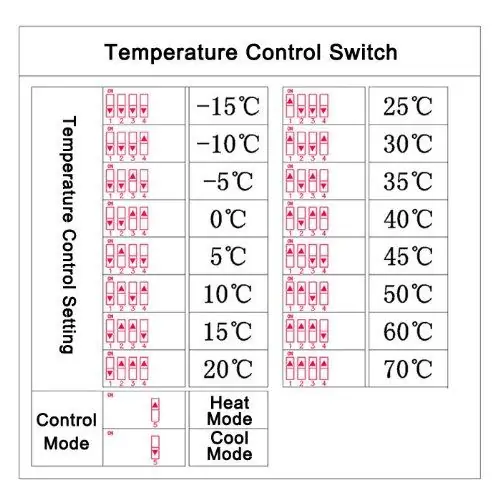
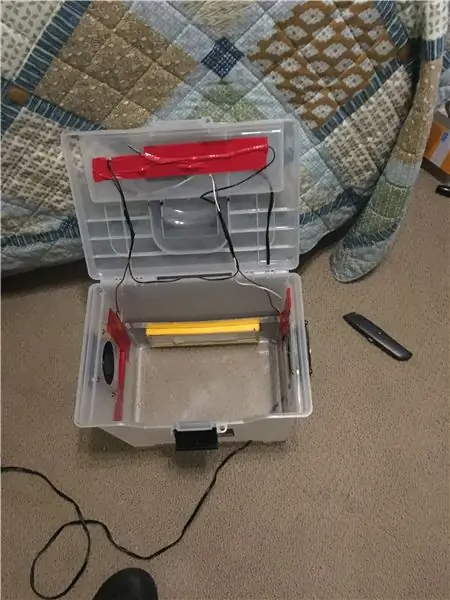
Ich habe den Temperatursensor so eingestellt, dass er die Lüfter auf 30 ° C einschaltet. Sie könnten wahrscheinlich höher gehen, vielleicht bis zu 40 ° C, aber ich wollte sicherstellen, dass die Box im Sommer nicht überhitzt.
Der Controller selbst befindet sich in dem kleinen Fach, das in das aufklappbare Oberteil eingebaut ist. Ich bohrte ein Loch, um die Verkabelung und den Sensor nach unten zum Hauptkasten unten zu führen. Ich habe großzügig Klebeband verwendet, um sicherzustellen, dass es keine Luftlecks gab, und den Sensor dort geklebt, wo er vom PC-Lüfter oder den Box-Lüftern wahrgenommen würde.
Schritt 4: Zusammenbauen und Bereitstellen
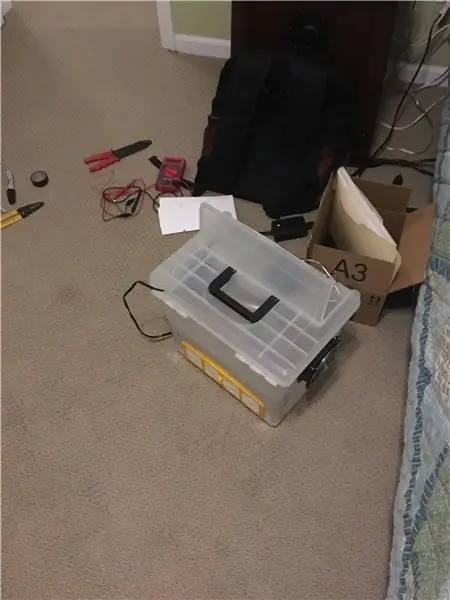
Wenn Controller, Sensor, Filter, Lüfter usw. installiert sind, müssen Sie nur noch den PC und die USB-Festplatte in die Box stecken und alles schließen.
Ich habe die Box außerhalb des Hauses in meinem Geräteschuppen montiert und über Ethernet-over-Powerline-Adapter mit meinem Netzwerk verbunden. Es ist seit mehr als 6 Monaten im Einsatz und hat hervorragend funktioniert. Wir kommen gerade in die heißen Monate in Michigan, also werde ich es im Auge behalten, um zu sehen, wie es sich weiter entwickelt.
Eine schöne Sache ist, dass auf dem PC in der Box Webmin läuft, sodass ich den PC-Status einschließlich der Temperatur aus der Ferne überprüfen kann.
